Materials Studio 2020软件简介
Materials Studio 2020 是一款由美国Accelrys公司开发的新一代材料计算软件,专门为材料科学领域研究者设计。它是一个完整的建模和仿真环境,旨在让材料科学和化学领域的研究人员能够预测和理解材料的原子和分子结构与其特性和行为之间的关系。
Materials Studio 2020软件下载
![[aru_36]](https://www.a.zqres.com/wp-content/themes/dragon/assets/images/smilies/aru/36.png) 建议电脑配置为16G内存以上,C盘剩余空间至少50G,显卡20系以上,Cpu i5以上
建议电脑配置为16G内存以上,C盘剩余空间至少50G,显卡20系以上,Cpu i5以上[软件名称]:Materials Studio 2020
[软件大小]:3.72GB
[软件语言]:中文简体
[安装环境]:Win7及以上版本
Materials Studio 2020软件安装步骤
1、下载Materials Studio 2020软件安装包到电脑上,右键选择【解压到Materials Studio 2020\】
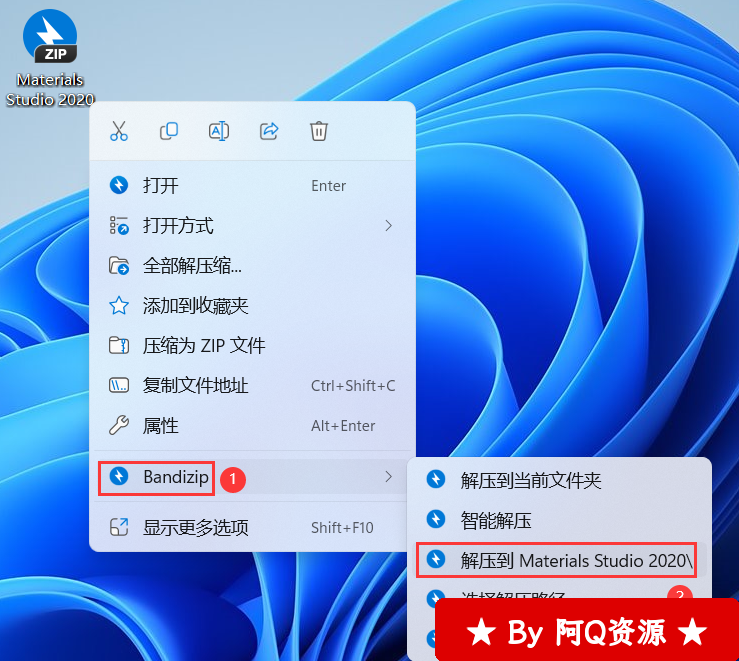
2、右键【打开】解压后的文件夹
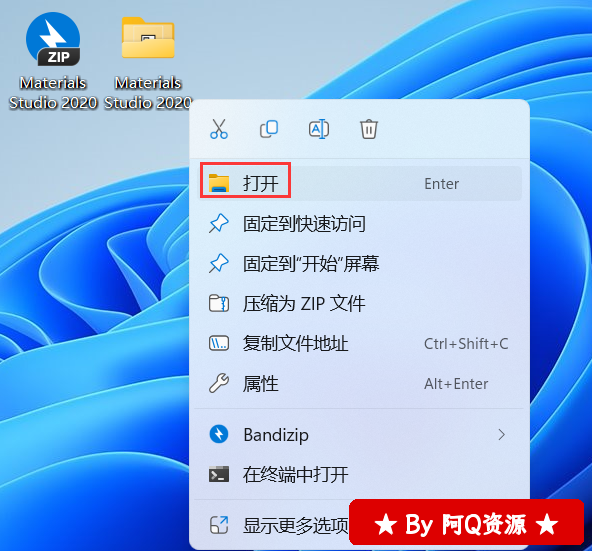
3、找到【MaterialsStudio2020】文件夹,右键【打开】它
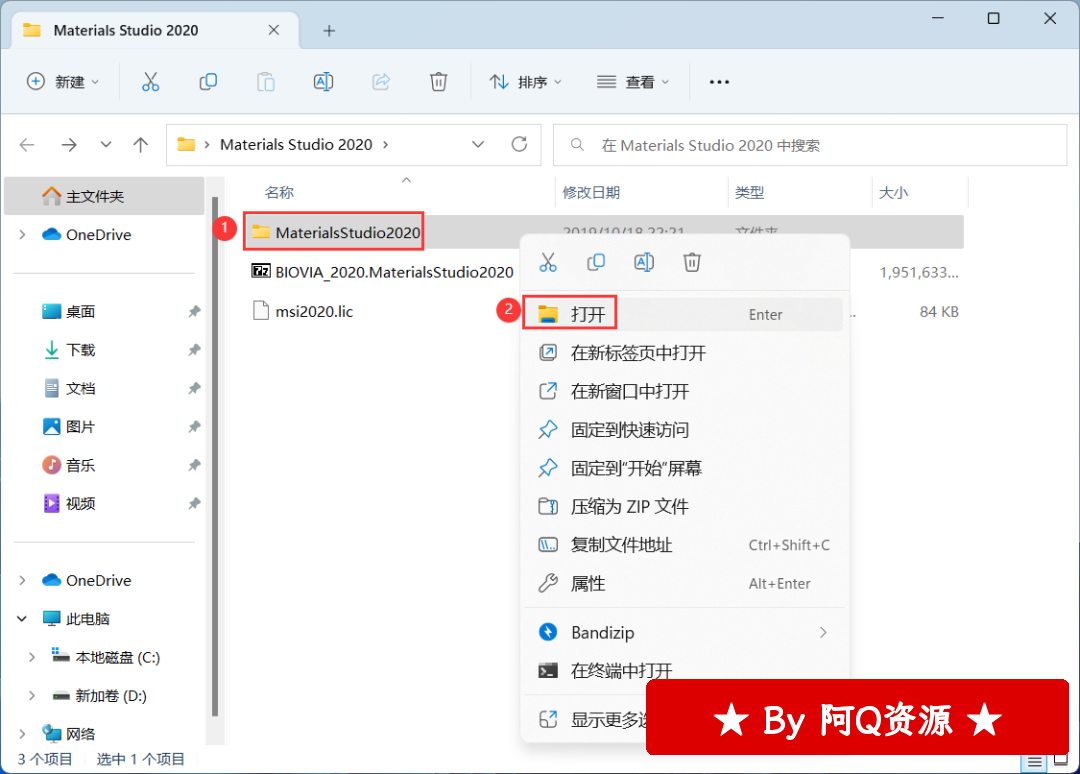
4、找到【setup】应用程序,右键选择【以管理员身份运行】它
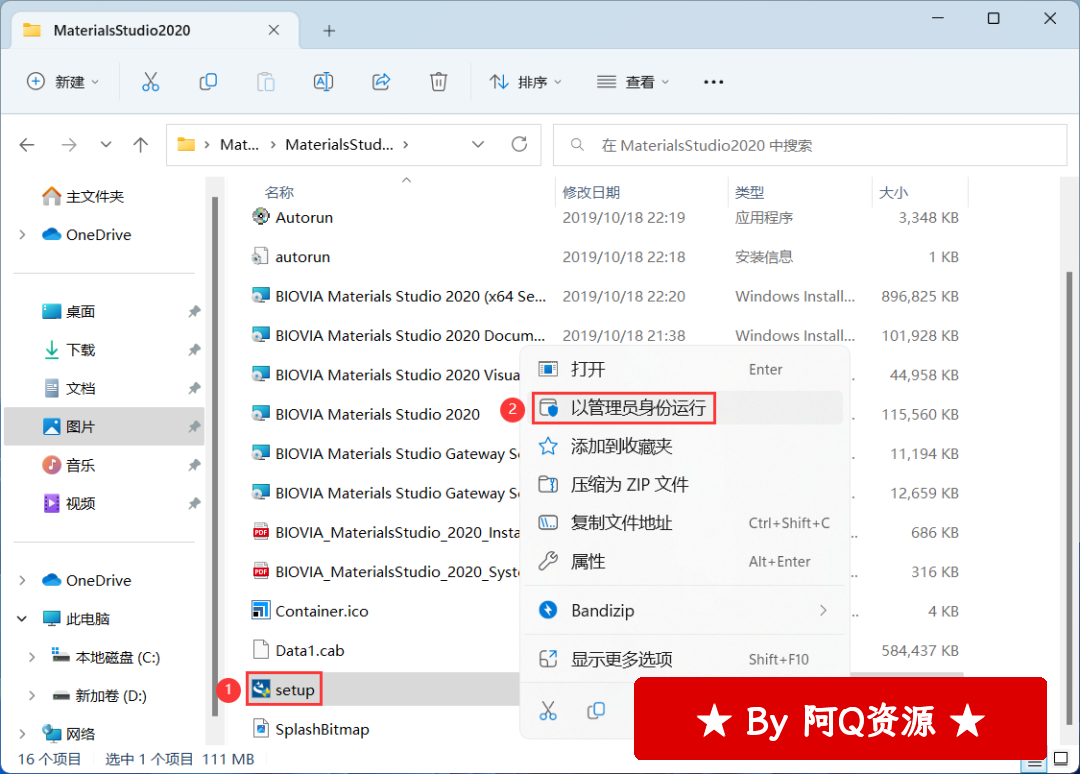
5、点击【Next】
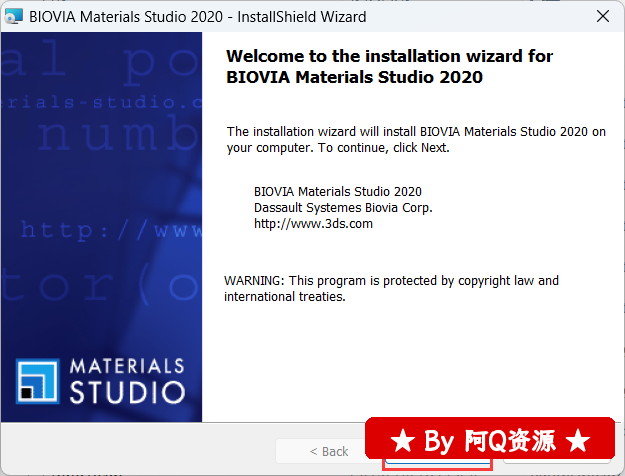
6、随意输入英文,再点击【Next】
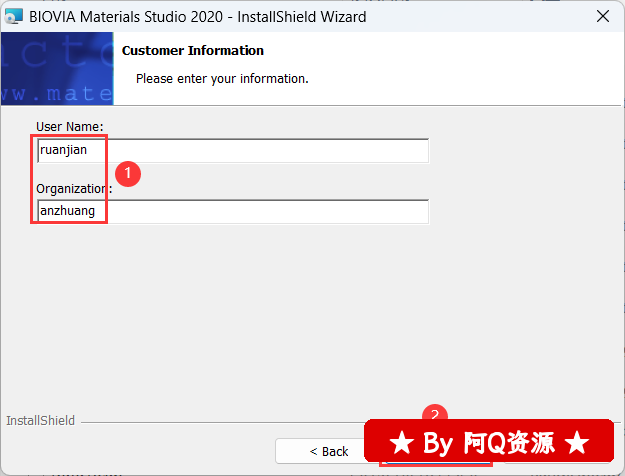
7、软件默认安装在C盘,可自定义更改软件安装位置,这里小编选择安装在D盘;点击【Next】
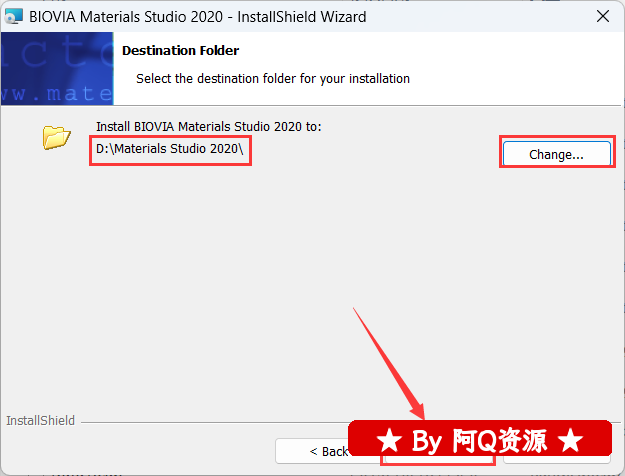
8、点击【Next】
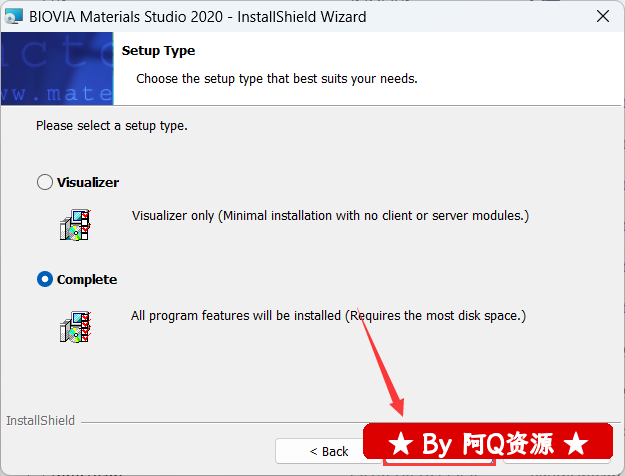
9、勾选【Start…】,再点击【Next】
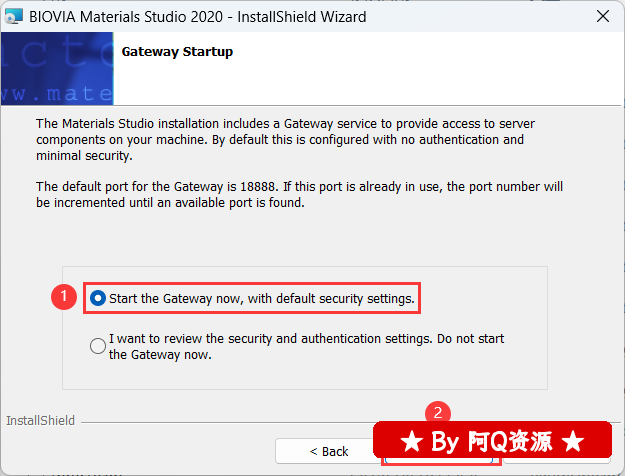
10、点击【Install】
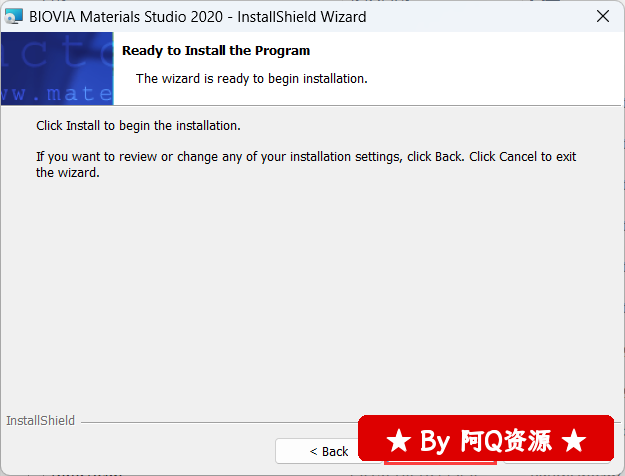
11、软件安装中,稍等片刻
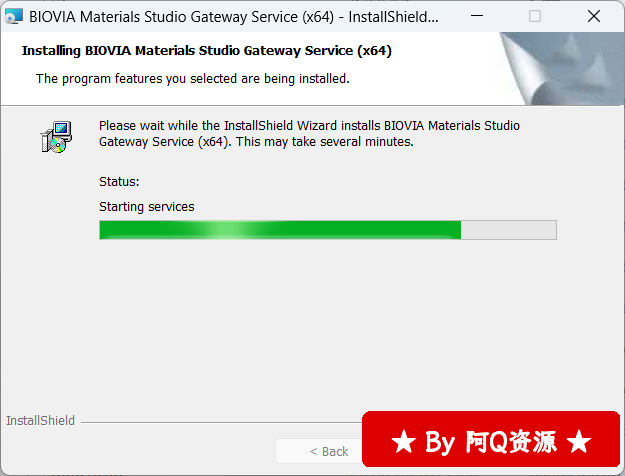
12、不勾选【Configure Licensing】,再点击【Finish】
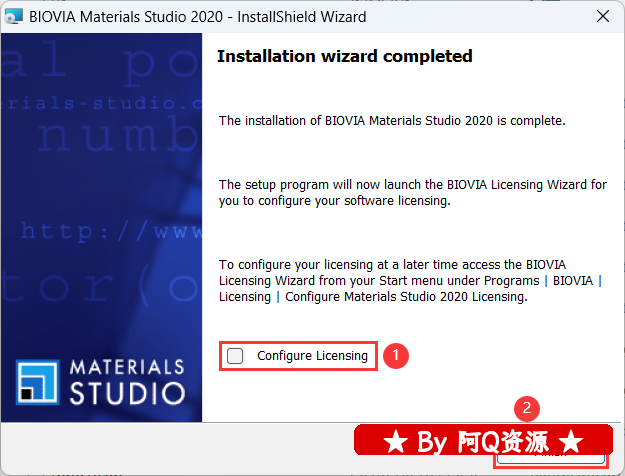
13、回到桌面,右键【此电脑图标】,点击【属性】
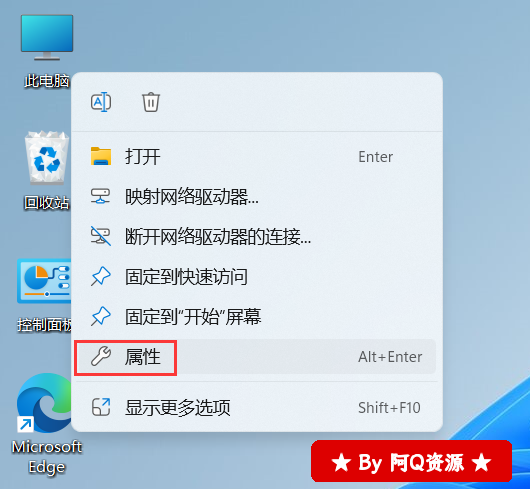
14、选中设备名称,再右键点击【复制按钮】
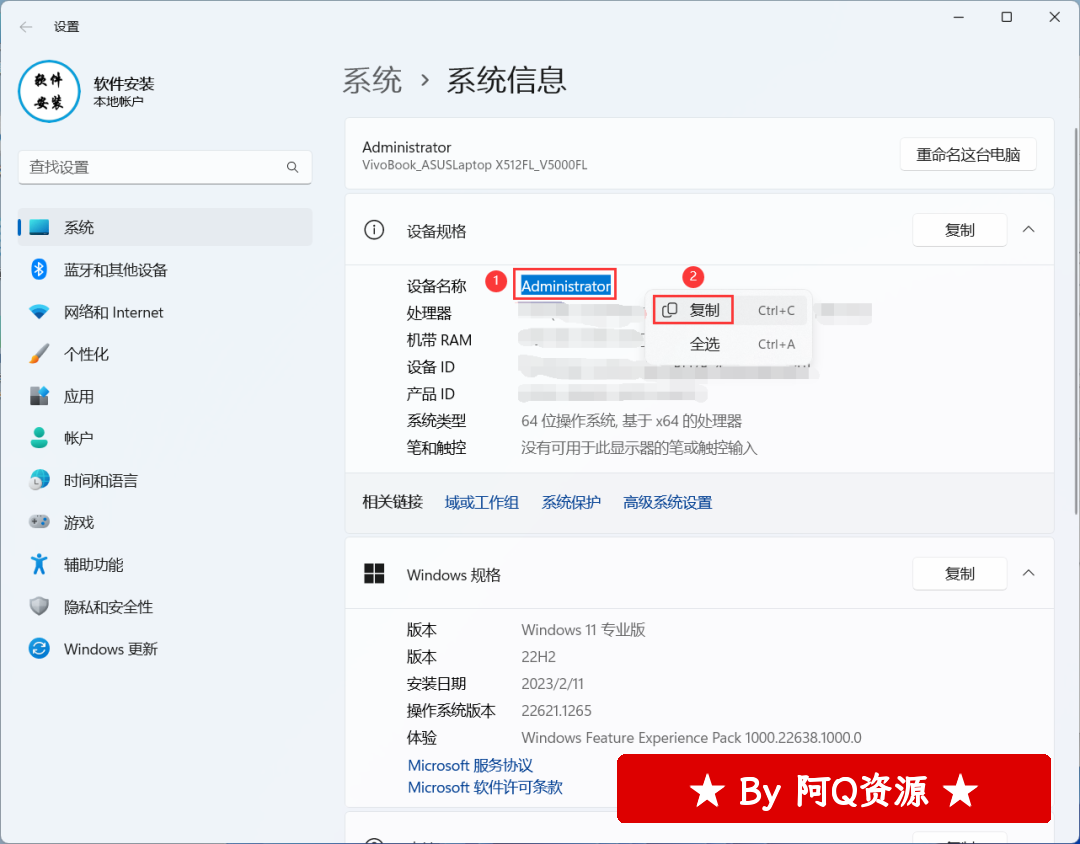
15、回到Materials Studio 2020文件夹,找到【msi2020.lic】文件,右键点击【打开方式】
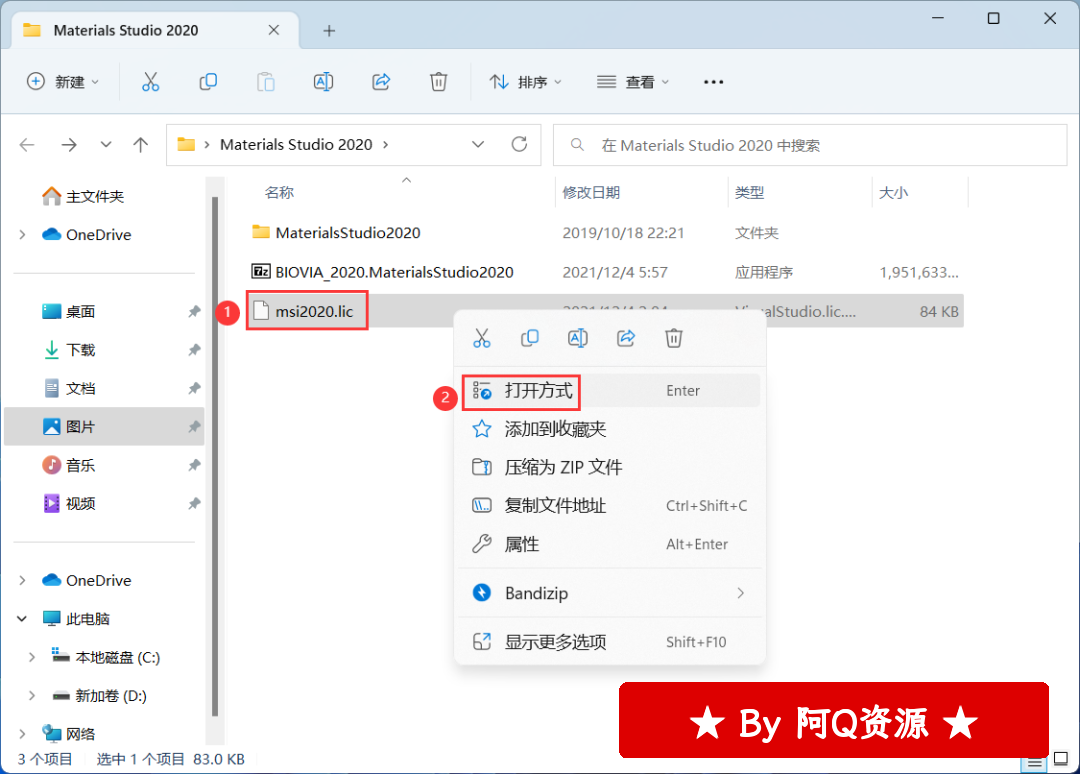
16、点击【记事本】,再点击【仅一次】
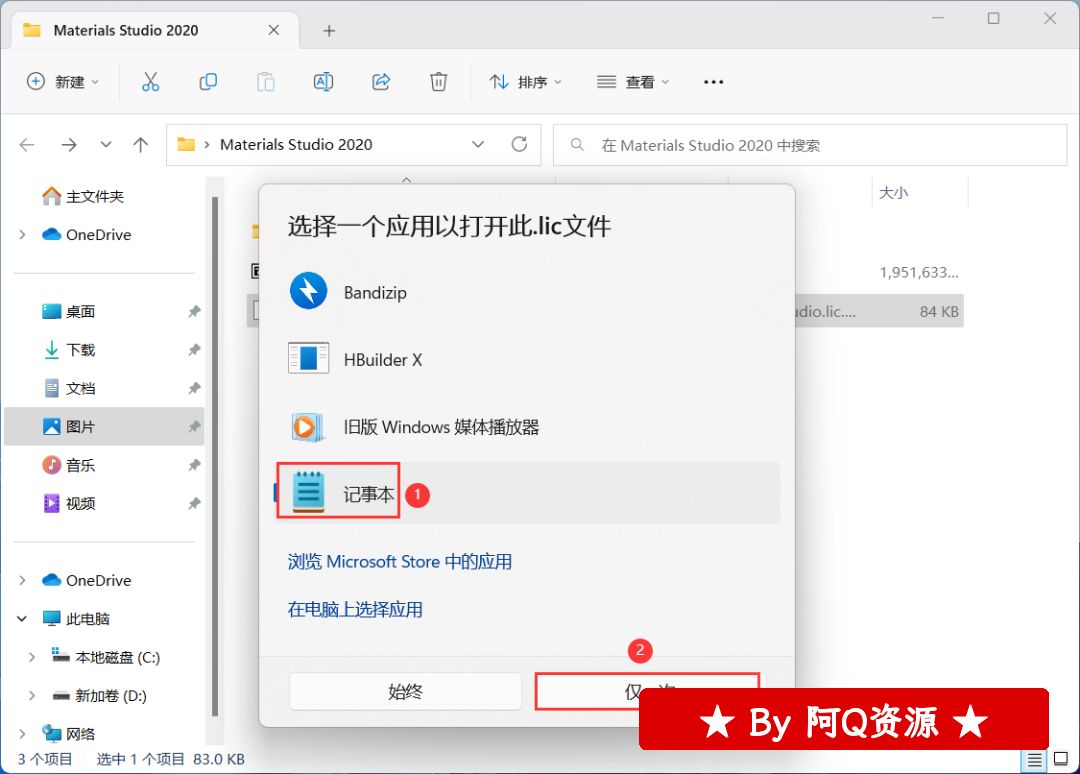
17、找到【this_host】
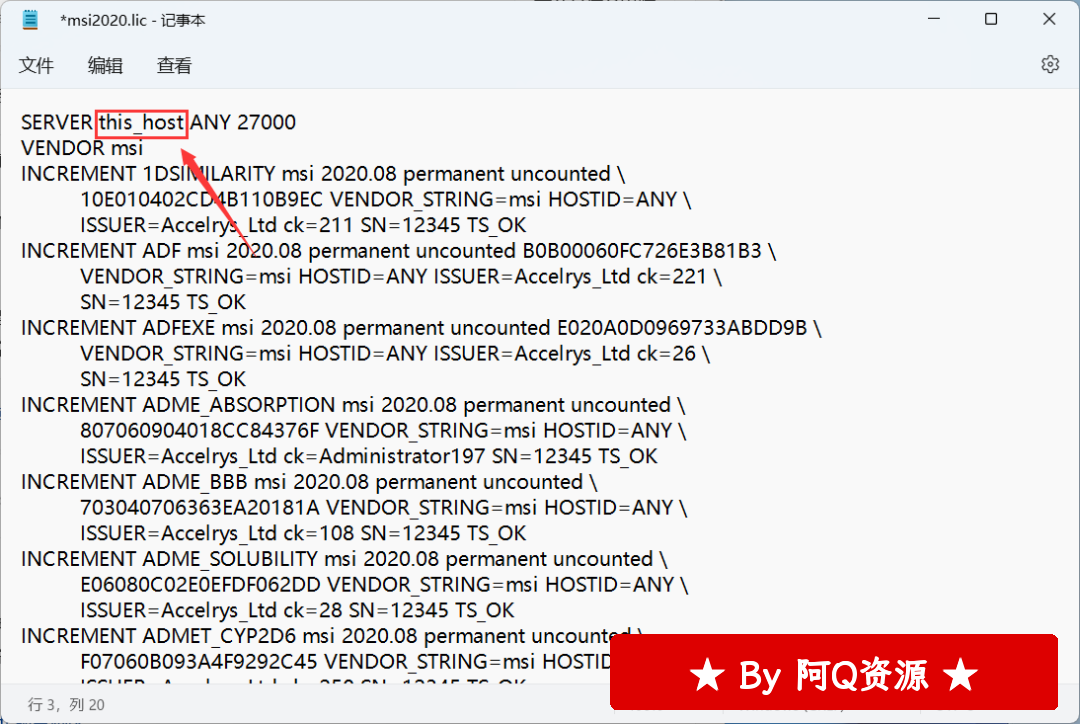
18、将【this_host】替换成复制的【电脑设备名称】
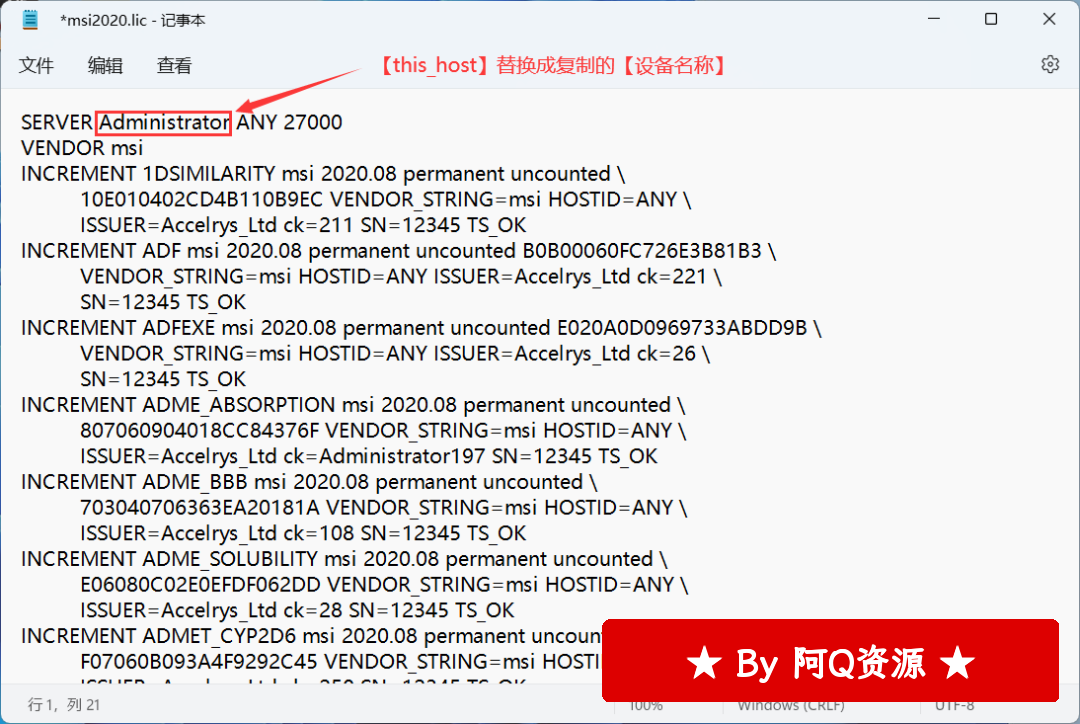
19、点击右上角【关闭按钮】,再点击【保存】
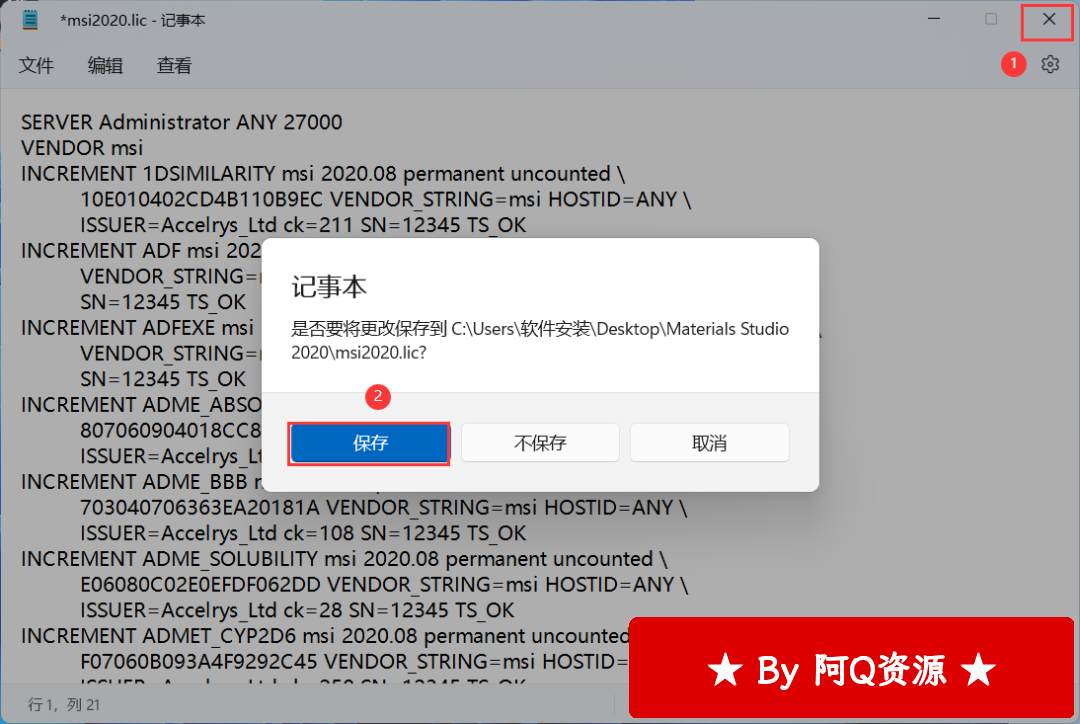
20、回到桌面,点击任务栏的【开始菜单】,在【所有应用】中找到【License Administrator 2020软件图标】,点击打开它
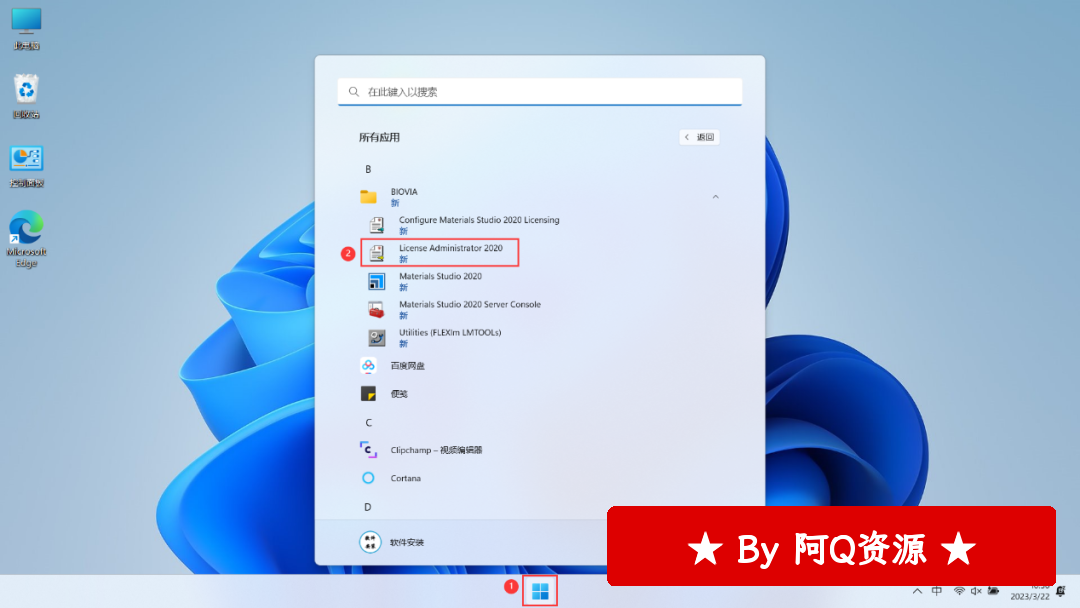
21、点击左侧的【install License】,再点击【Browse】
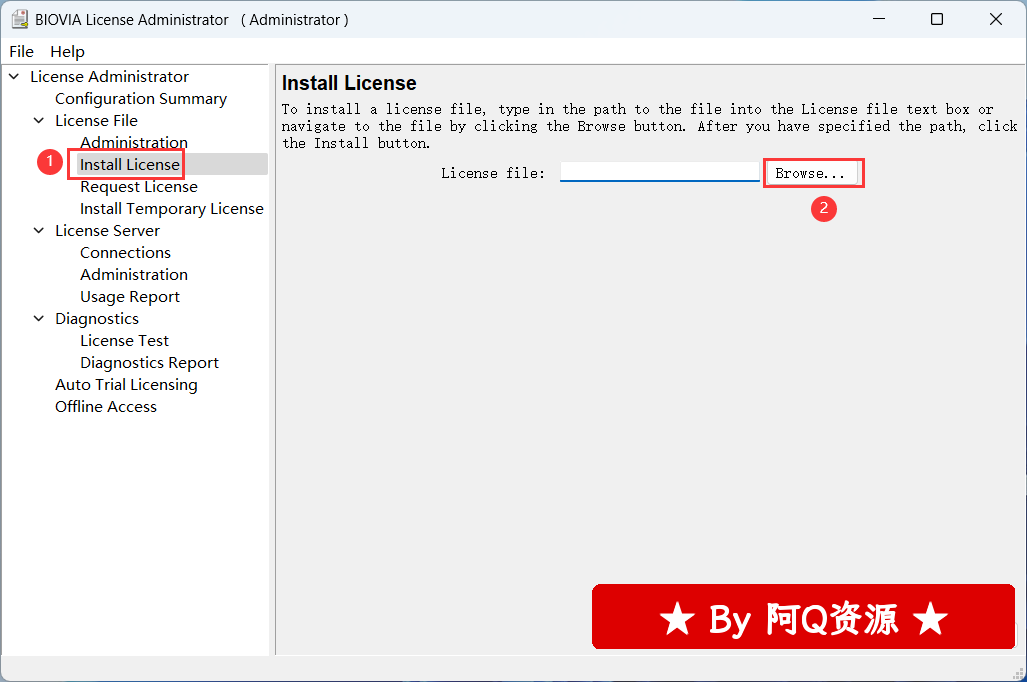
22、找到并选中Materials Studio 2020文件夹下的【msi2020.lic】文件,再点击【打开】
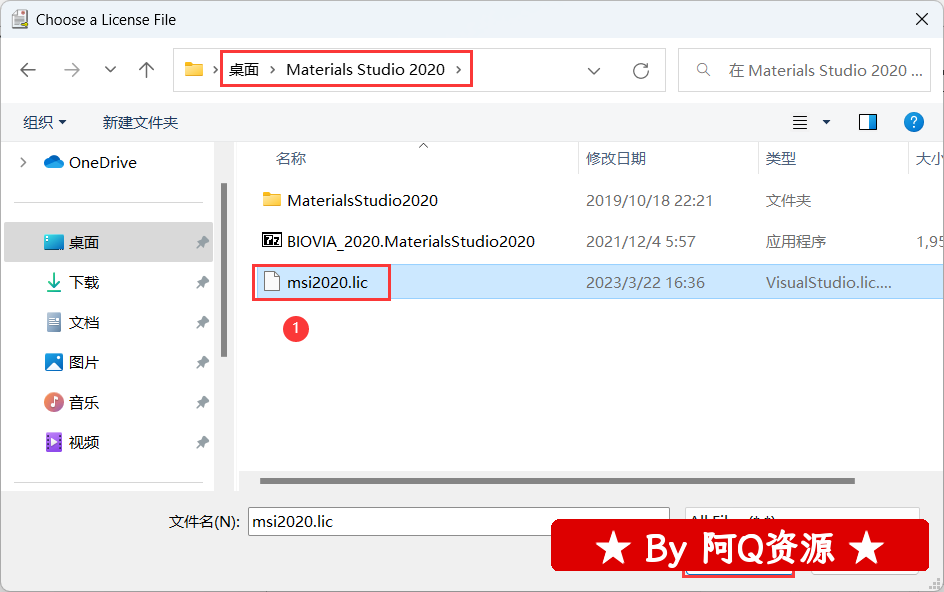
23、点击【Install】
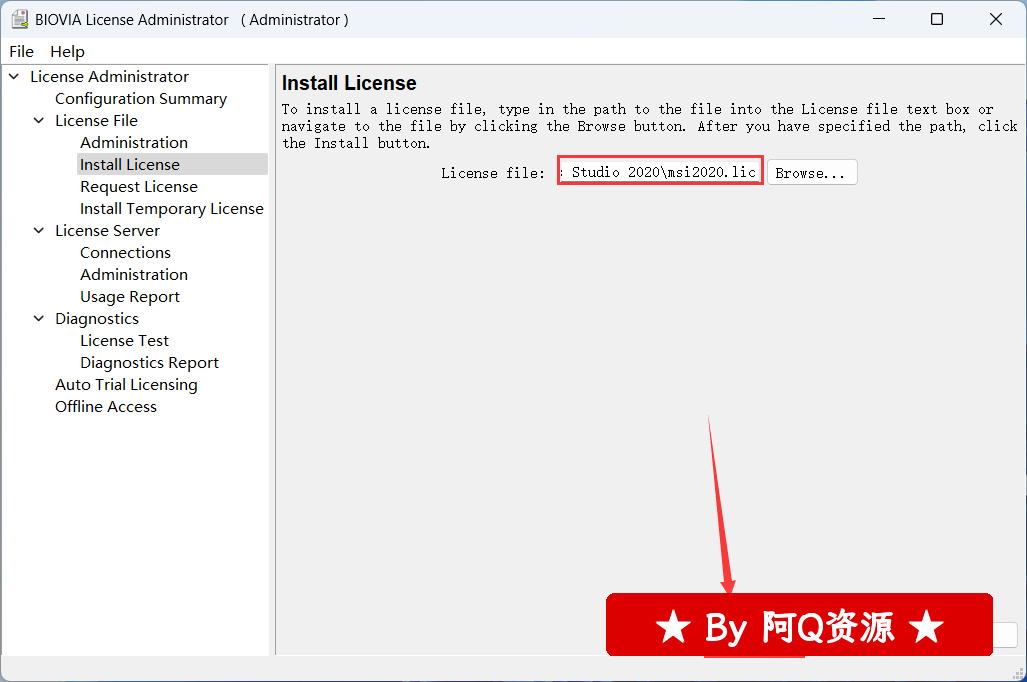
24、点击【OK】
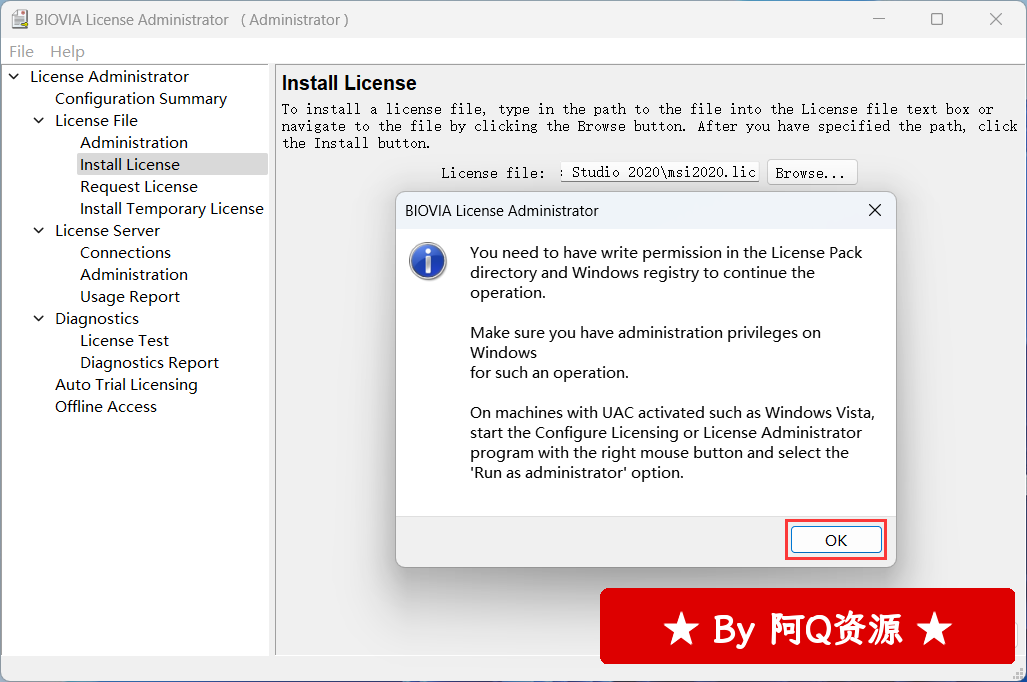
25、点击右上角【关闭按钮】

26、回到桌面,点击任务栏的【开始菜单】,在【所有应用】中找到【Materials Studio 2020软件图标】,将软件图标拖到桌面上,完成软件桌面快捷方式的创建
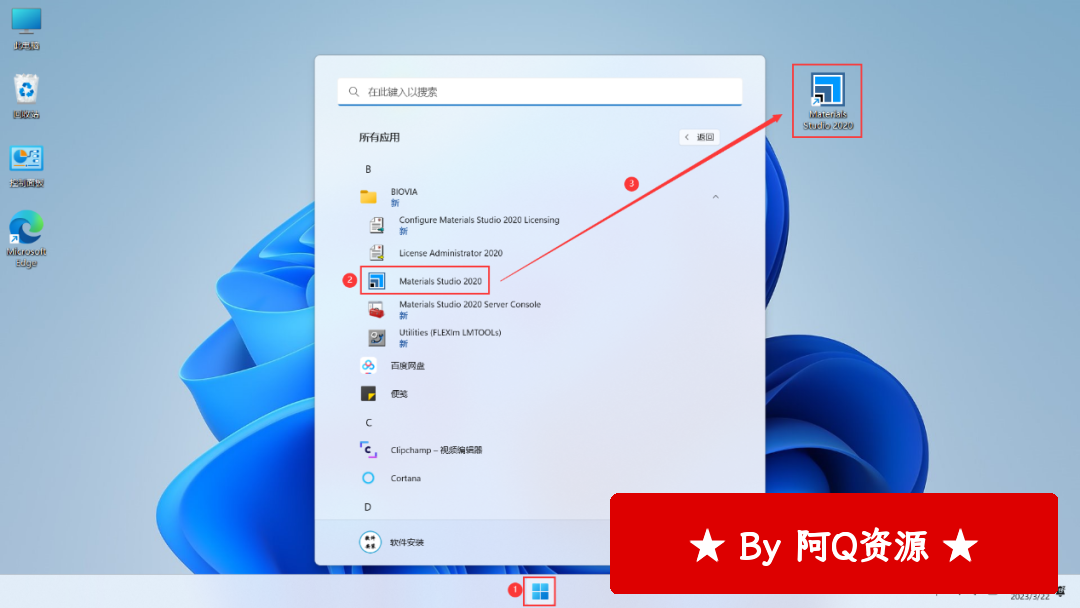
27、右键桌面上的【Materials Studio 2020软件图标】,点击【打开】

28、软件正在打开,启动界面如下:
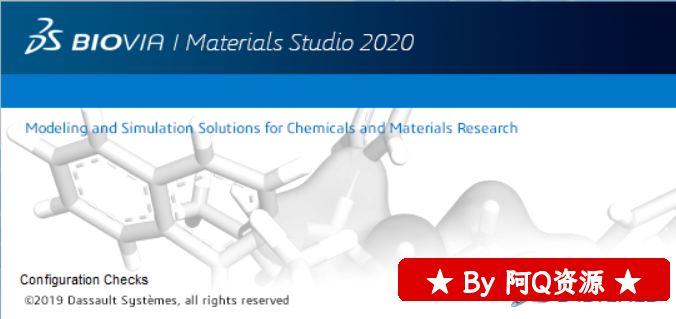
29、软件打开成功,运行界面如下:
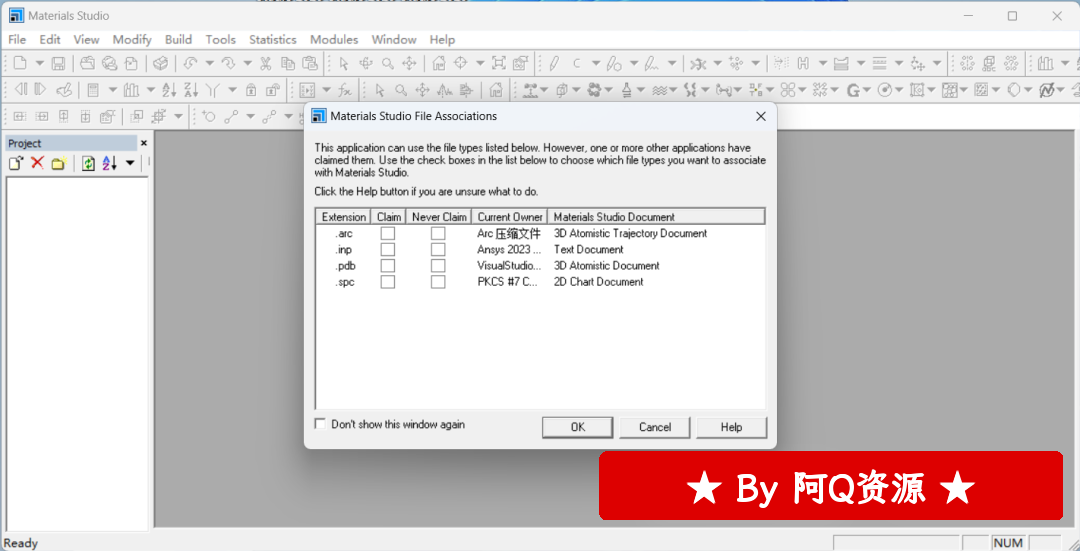
30、以上就是Materials Studio 2020软件安装的全过程,要是对你有帮助的话,请为小编点个赞!
还没有人赞赏,快来当第一个赞赏的人吧!
- 9.9¥
- 19.9¥
- 29.9¥
- 80¥
- 62¥
2.我们的所有资料均来自网络和网友提供,更优质的服务及其他用途请联系官网;
3.本站资料不拥有所有权,所有权归版权方所有;本站只收取整理和技术服务费用;
4.请下载后24小时内删除,勿将下载的资料、教程用于商业用途,因此造成的任何责任与本站无关;
5.如无意中侵犯了您的权益,请及时联系我们将予以删除
根据二○○二年一月一日《计算机软件保护条例》规定:
为了学习和研究软件内含的设计思想和原理,通过安装、显示、传输或者存储软件等方式使用软件的,
可以不经软件著作权人许可,不向其支付报酬!鉴于此,也希望大家按此说明研究学习软件!谢谢